マスクボタンを押すと、分類処理に際してバイナリ−のラスター・オブジェクトをマスクとして使用できます。マスクを使って入力データにフィルターをかけたり、出力の分類ラスターの形態を変えることが出来ます。マスクボタンを押すと、ファイル/オブジェクト選択ウィンドウが開きます。選択されたマスク・オブジェクト名がマスクボタンの右のフィールドに表示されます。選択するバイナリ−・ラスター・オブジェクトは入力ラスターセットと同数のライン、カラムでなければいけません。
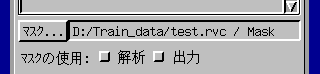
AnalysisとOutputチェックボタンは選択したマスクをどのように適用するかをコントロールします。どちらか、または両方のボタンを押すことができます。どちらも押さない場合、マスクは使われません。Analysisチェックボタンを押すと、マスクに基づいて入力ラスターセットの範囲の包含、除外が行われ、残された範囲内で分類が行われます。範囲内のクラスに基づき、全体のラスターセルをその後、分類表示します。教師無し分類を選択した時にAnalysisマスクは非常に有用です。自分の分類目的に合わせて、スペクトルクラスの自動生成にバイアスをかけることができるからです。たとえば、大部分が森林で覆われた画像に対して教師無し分類を適用する際、非森林地域の分類が目的の場合、Analysisマスクは便利です。分類の数を大きくしないで、かつ全範囲を分類対象にした場合、森林地域に対しては多くのクラス数が定義されますが、非森林地域のクラス数は多くありません。クラス生成に際して森林地域にマスクをかけることにより、対象の非森林地域の中を多くのクラスに分類することができます。教師付き分類では、Analysisマスクによって、全部のトレーニングセットラスターからマスクに含まれるトレーニングセットのみが選択され、クラスが計算されます。
Outputチェックボタンを押すと、マスクは分類の結果に対して適用されます。マスクに含まれるセルのみが出力ラスターに含まれます。除外されたセルはヌルにセットされます。Outputマスクのみを選択すると、入力ラスターまたはトレーニングセット全体がクラス構築に使われ(教師無し、教師付き分類)、マスクに含まれるセルのみが出力されます。Outputオプションは全体の分類結果のうち、対象地域だけを出力する際に使用します。
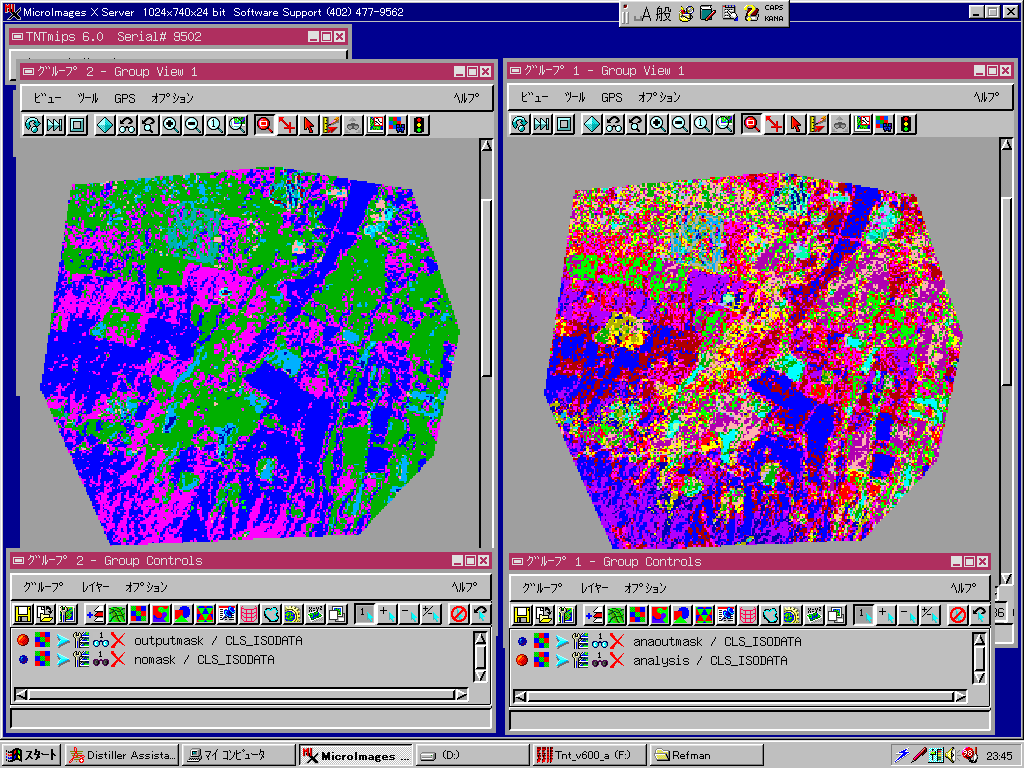
教師無し分類ISOCLASSで分類した結果
(左)Outputのみを押した場合(全体のラスターが20個に分類され、そのうちマスク内は11個のクラスに分類された)。
(右)AnalysisとOutputを押した場合(マスク内が20個のクラスに分類された)。
(C)オープンGIS